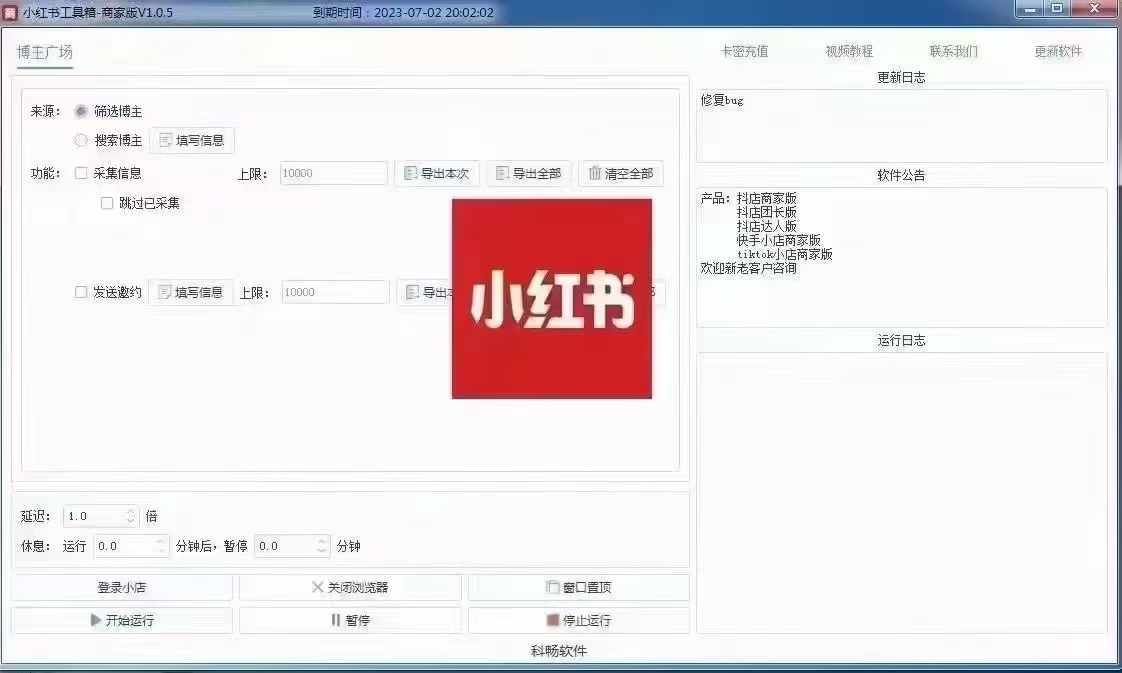Luminar Neo 教程「69」,如何在 Luminar Neo 中导出图像?
2023-09-16 313欢迎观看 Luminar Neo 教程,小编带大家学习 Luminar Neo 的基本工具和使用技巧,了解如何在 Luminar Neo 中导出图像。
在处理图像时,需要在某个时刻导出图像文件。此文件可能是正在进行的保存,以在您编辑照片时捕获最新的工作。或者可能是准备打印或共享文件。Luminar Neo 提供了许多导出图像的选项,以满足您的需求。
准备导出完成的图像时,单击右上角的「导出」图标。
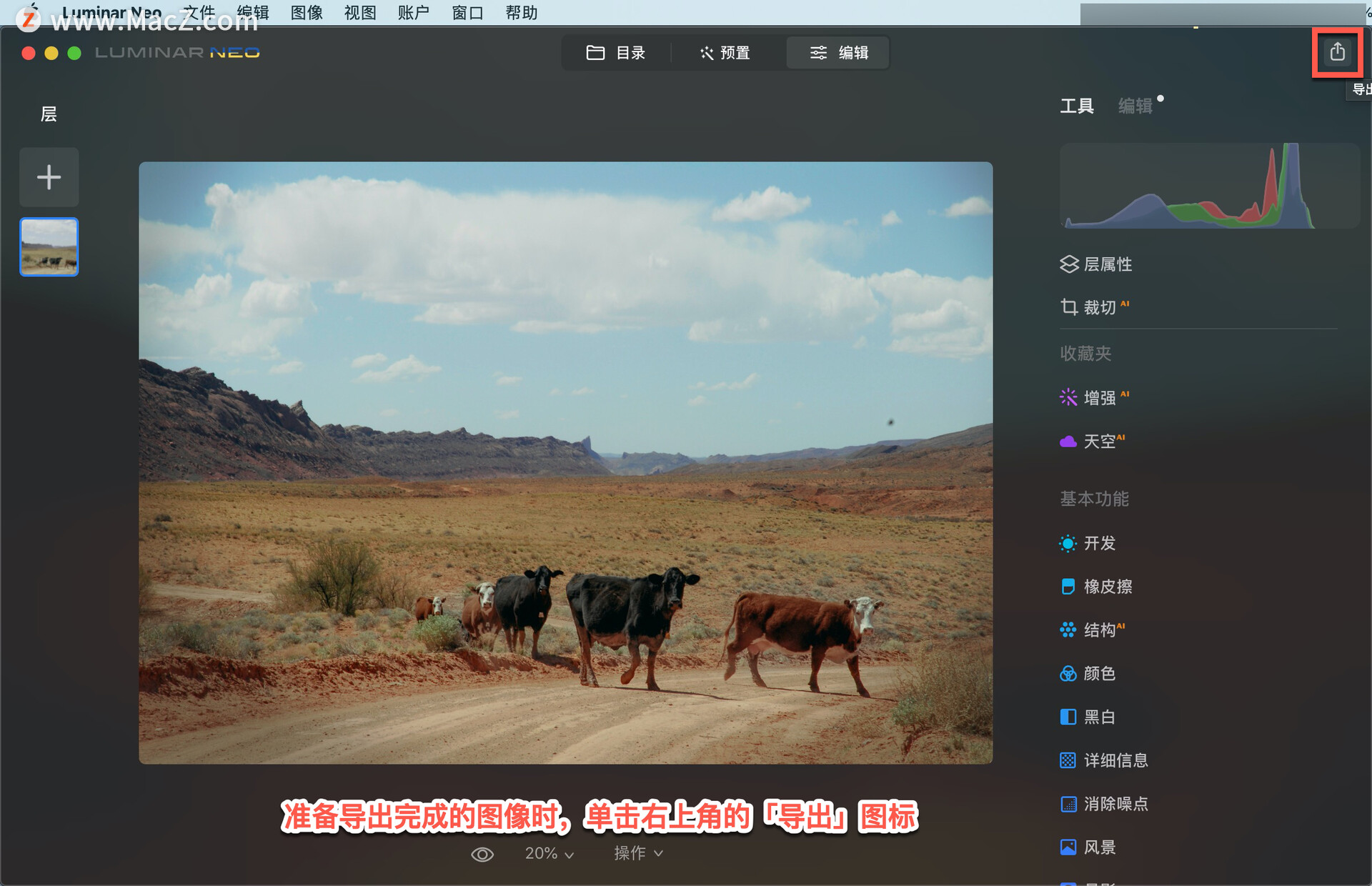
或者右键单击照片,选择「导出...」。
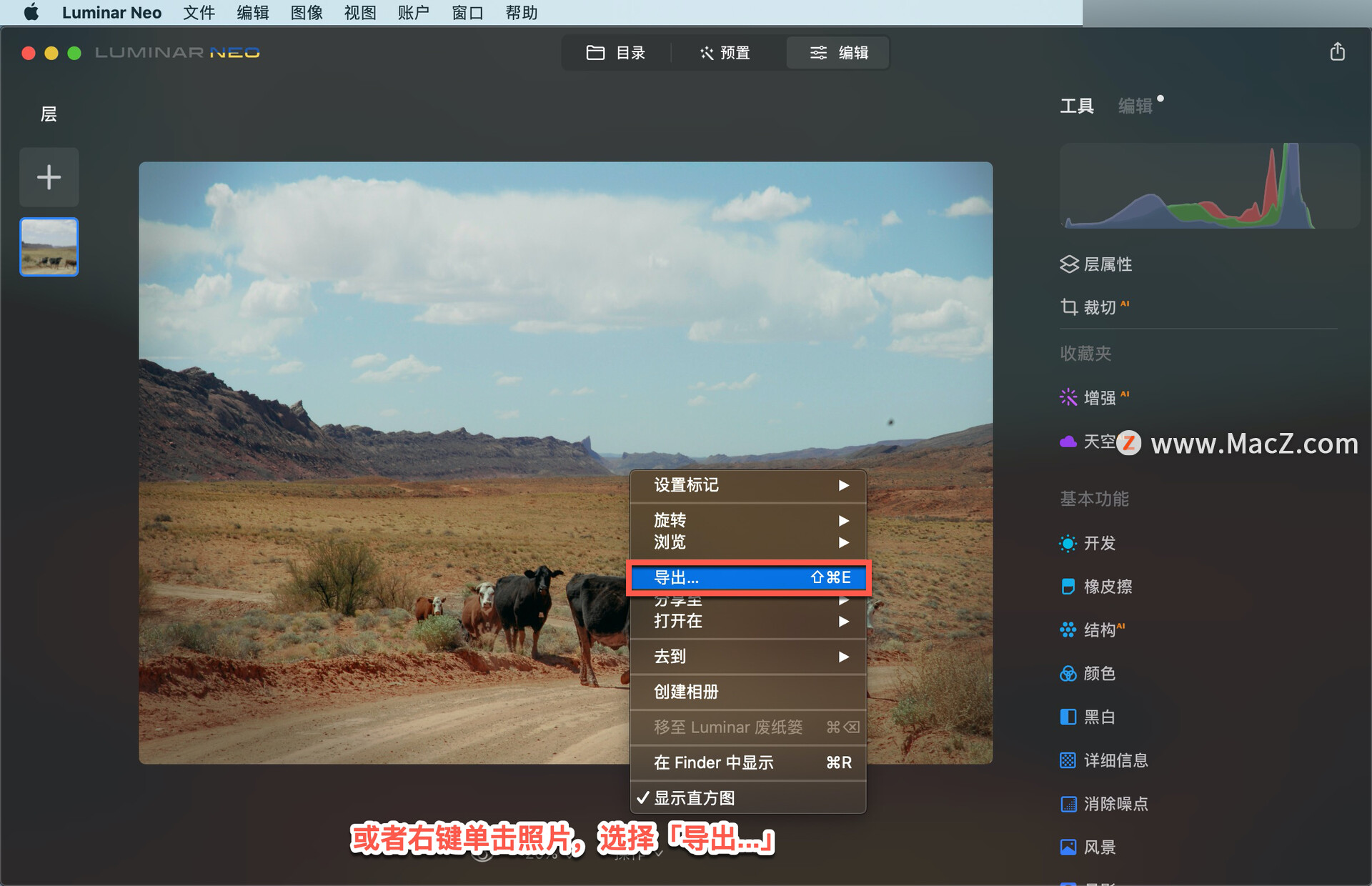
在打开的对话框中,选择保存照片的「位置」以及保存照片的「格式」。Luminar Neo可以保存多种格式,包括JPEG、TIFF和Photoshop。
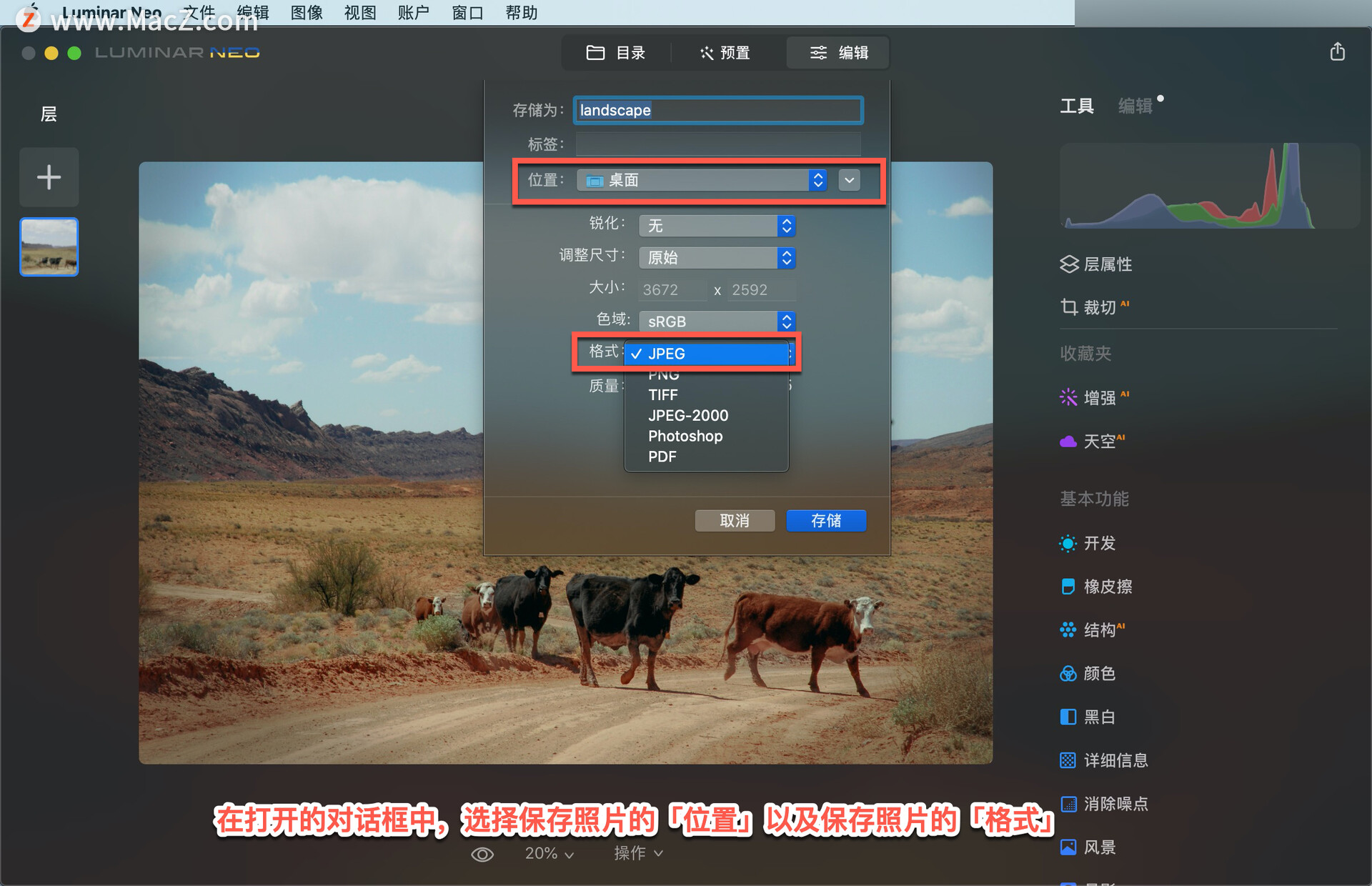
若要保存可以与家人或客户共享或上传到网络的文件,选择「JPEG」格式,然后将「质量」滑块调整为约「85」,单击「存储」按钮创建文件。
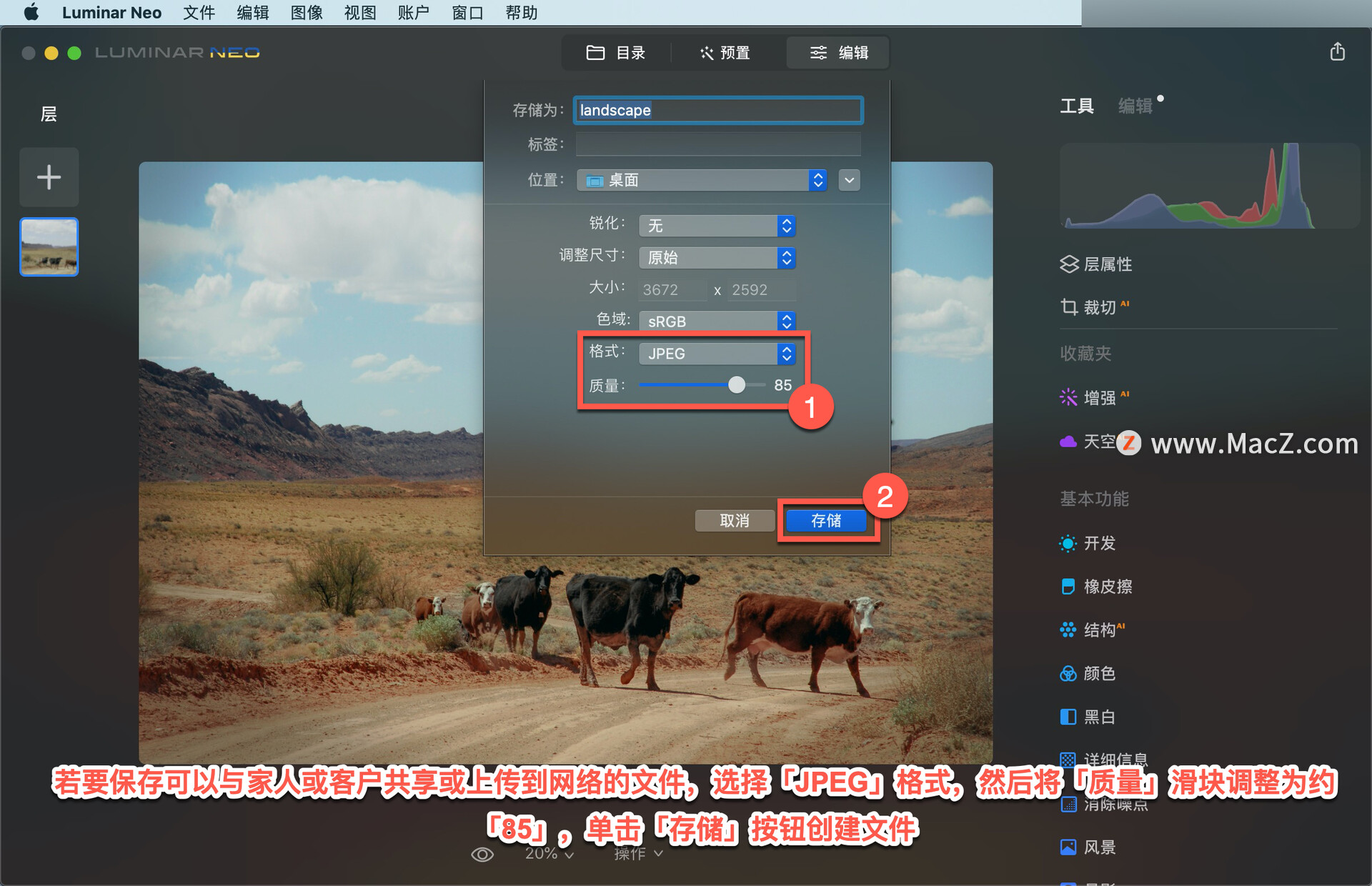
注意:高质量图像,要存档照片,将其另存为TIFF文件。TIFF文件保留图像中的所有细节和颜色,非常适合打印。
以上就是在 Luminar Neo 中导出图像的方法。需要 Luminar Neo 软件的朋友可在本站下载,关注我们,学习Mac软件使用方法!
相关资讯
查看更多最新资讯
查看更多-

- 苹果 2025 款 iPhone SE 4 机模上手展示:刘海屏 + 后置单摄
- 2025-01-27 125
-

- iPhone 17 Air厚度对比图出炉:有史以来最薄的iPhone
- 2025-01-27 194
-

- 白嫖苹果机会来了:iCloud+免费试用6个月 新用户人人可领
- 2025-01-27 141
-

- 古尔曼称苹果 2025 年 3/4 月发布青春版妙控键盘,提升 iPad Air 生产力
- 2025-01-25 157
-

热门应用
查看更多-

- 快听小说 3.2.4
- 新闻阅读 | 83.4 MB
-

- 360漫画破解版全部免费看 1.0.0
- 漫画 | 222.73 MB
-

- 社团学姐在线观看下拉式漫画免费 1.0.0
- 漫画 | 222.73 MB
-

- 樱花漫画免费漫画在线入口页面 1.0.0
- 漫画 | 222.73 MB
-

- 亲子餐厅免费阅读 1.0.0
- 漫画 | 222.73 MB
-
 下载
下载
湘ICP备19005331号-4copyright?2018-2025
guofenkong.com 版权所有
果粉控是专业苹果设备信息查询平台
提供最新的IOS系统固件下载
相关APP应用及游戏下载,绿色无毒,下载速度快。
联系邮箱:guofenkong@163.com